Эти 5 настроек на iPhone улучшат ваши фото в разы – сделайте это прямо сейчас
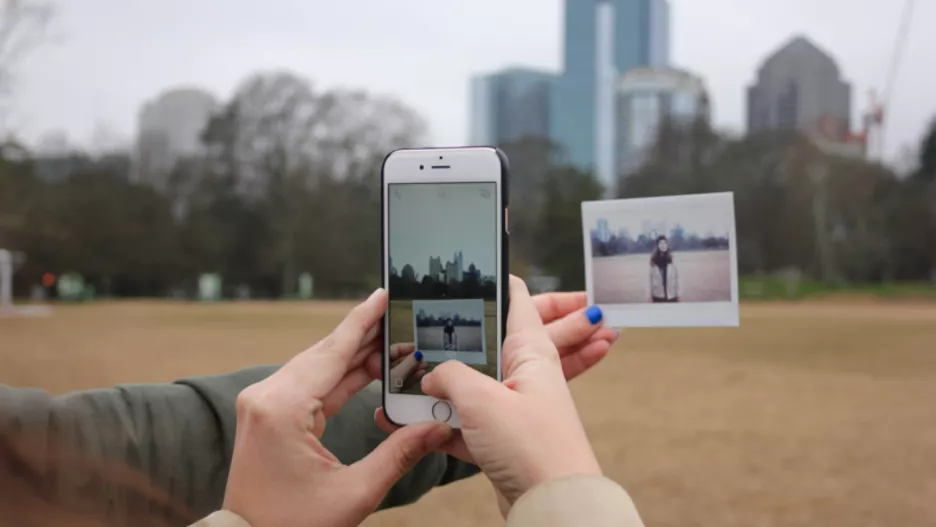
С помощью некоторых настроек можно улучшить качество своих фото
Фото: Unsplash
В течение последних лет, каждый раз, когда компания Apple представляла новую модель iPhone, бренд фокусировался на качестве камеры. Глядя на развитие технологий, можно с уверенностью сказать, что работа, которую провели инженеры по установке таких систем камер в телефон, недооценена.
Об этом рассказывает Independent.
Однако большинство пользователей, вероятно, используют камеру своего нового iPhone не задумываясь. Если у вас когда-то возникало мнение, есть ли какие-нибудь простые действия, которые помогут получать лучшие фотографии с камеры смартфона, вы не одиноки в этом. Есть несколько полезных советов, которые помогут стать профессиональным фотографом.
Включите некоторые направляющие
Приложение для камеры iPhone выглядит осторожным до того момента, когда дело доходит к элементам управления и деталям. Существует один параметр, который может помочь для выставления объекта в объективе камеры сетка.
Чтобы включить ее, нужно:
- открыть "Настройки";
- прокрутить вниз в пункт "Камера";
- в разделе "Композиция" включить "Сетка".
После этого у вас на экране в приложении камеры появится сетка линий, которые помогут в визуализации кадра
Выберите параметры вспышки
Вспышка может как улучшить, так и нарушить качество фотографии. На большинстве новых iPhone вспышка достаточно мощная, но она имеет привычку срабатывать тогда, когда пользователь меньше всего этого хочет. На многих ночных снимках люди используют вспышку, хотя без нее они были бы лучше, поскольку она освещает пыль вокруг себя.
Однако это можно контролировать. В приложении камеры достаточно коснуться маленького значка молнии в левом верхнем углу дисплея для переключения режима вспышки. Она имеет три режима:
- Автоматическая вспышка.
- Включено.
- Отключено.
Используйте дополнительные настройки
В приложении камеры есть быстрое меню, открывающее ряд элементов управления. Там можно найти:
- возможность выбора фильтров;
- изменение уровня экспозиции вручную;
- включение и выключение живых фотографий.
Лучшее в этом меню то, что оно контекстно-зависимое, то есть меняется в зависимости от того, какой режим используется. Таким образом, если вы делаете снимок в "Портретном режиме", это позволит, например, изменить фокусное расстояние. Рекомендуется поэкспериментировать с этими элементами и гарантируем, что там найдутся те, которые пригодятся.
Выберите типы файлов
При освоении редактирования фотографий или видео, в скором времени можно будет понять, что существует много переменных, когда дело касается типа файла, его размера и разрешения. К счастью, этими параметрами можно управлять в разделе "Настройки" в разделе "Камера".
В первую очередь, там есть возможность выбрать разрешение и частоту кадров для каждого типа видео. Следует учитывать, что файлы с более высоким разрешением занимают больше памяти. Коснувшись пункта "Форматы", можно выбрать между двумя форматами:
- Apple HEIF/HEVC для фотографий и видео;
- JPEG/H.264 более широко используемым.
Также те, кто занимаются профессиональной фотографией, могут попробовать ProRAW на совместимом iPhone. Этот формат предоставляет больше вариантов для редактирования, однако занимает больший объем памяти.
Сохраните настройки
Это очень важный раздел, который находится в пункте "Камера" в "Настройках", и о котором пользователи должны знать – "Сохранить настройки". При его выборе появится большой выбор параметров, с помощью которых будут запоминаться ваши настройки камеры. Таким образом, вместо того, чтобы переходить в режим фото по умолчанию при каждом открытии камеры, она будет открываться с последними выбранными параметрами.
Пункт станет очень полезным для тех, кто находится в путешествии и постоянно фотографирует, но не хочет каждый раз выставлять опции настройки.
Раньше мы рассказывали о том, какие магазины продают контрабандную технику Apple. Также мы писали о маркетинговых уловках Apple, и как компании удается оставаться в топе.